 软件星级:4分
软件星级:4分
标签: PS插件
Lazy Nezumi Pro破解版是一款适用于photoShop的鼠标和笔平滑插件。打开它之后,就能够通过滑动鼠标产生好看的线条效果,再也不用担心手抖了,整个过程都十分流畅,很适合艺术家进行创作。
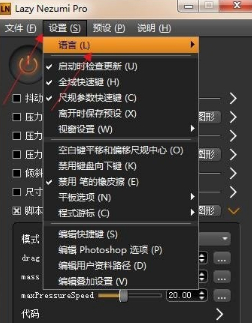
Lazy Nezumi Pro是一款Windows应用程序,可帮助您使用鼠标或数位板来绘制流畅,美丽的线条。
它为您喜爱的艺术程序添加了稳定器,标尺和脚本,包括Photoshop,Illustrator,Flash,Clip Studio,SAI等等。
安装Lazy Nezumi Pro后,启动Photoshop。如果出现Lazy Nezumi Pro窗口,则说明插件已正确安装。在Photoshop中更改工具时,您还应该看到Lazy Nezumi Pro窗口更新的底部状态栏。
如果您安装了新版本的Photoshop,请务必在之后再次运行Lazy Nezumi Pro安装程序,以便可以为新版本安装该插件。
重要提示:请勿将Lazy Nezumi Pro安装到Photoshop文件夹中,因为这会导致问题。而是将其安装到自己的文件夹中(例如,在Program Files \ Lazy Nezumi Pro中)。插件文件本身将由安装程序放置在右侧插件文件夹中。
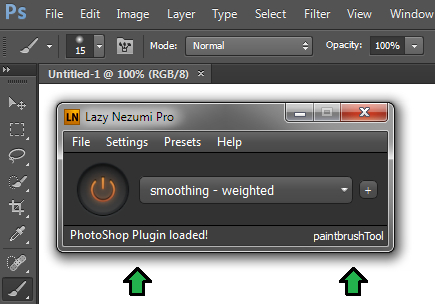
如果您使用的是“便携式”版本的Photoshop,则可能没有Lazy Nezumi Pro安装程序找到插件文件夹所需的注册表项。在这种情况下,您必须将mousehookpro64.dll插件文件从安装文件夹复制到Photoshop插件文件夹,并将扩展名重命名为“8li”。
1、专业人士使用
Lazy Nezumi Pro被世界各地成千上万的才华横溢的艺术家和设计师所采用。无论是娱乐,游戏,时尚还是品牌设计,都可以帮助他们节省时间和挫折,让他们专注于创意!
2、位置平滑
Lazy Nezumi Pro提供3种不同的位置平滑模式,您可以轻松控制数量。
- 拉弦:适用于尖角的缓慢细节工作。
- 移动平均线:非常适合更有活力的工作,曲线和柔和的角落。
- 指数移动平均线:能够进行大量平滑,非常适合长曲线。
Catch Up是MA和EMA模式的选项。启用此选项后,当您停止或抬起笔线时,您的线将自动赶上笔的位置。
3、压力处理
Lazy Nezumi Pro提供4种不同的压力处理模式,帮助您驯服线条动态。
- 固定值:用于恒压线。
- 采样和保持:在几次采样后锁定线路其余部分的压力。
- 移动平均线:适用于微妙到中等量的响应平滑。
- 指数移动平均线:用于细微到大量的平滑。
结合位置和压力平滑,完美的锥形线!
4、压力曲线
Lazy Nezumi Pro可让您轻松修改平板电脑的压力响应曲线。您现在可以达到最大压力值而不会破坏昂贵的平板电脑和笔尖!
如果您想进行实验,您甚至可以将曲线反转,这样压力更大会使您的线更细。
5、脚本
这个强大的功能允许您在绘制时改变线条的形状(包括压力和旋转参数),几乎可以想象得到任何方式!
从众多预定义模式中选择一种,或使用简单的脚本语言定义自己的自定义程序!
6、统治者
Lazy Nezumi Pro提供一套压力标尺,可以帮助您进行技术绘图!
使用这些标尺,您可以让线条自动捕捉到椭圆,径向线,贝塞尔曲线,甚至线性,等距和鱼眼透视系统!
覆盖引导线和控制点将帮助您优化工作流程,同时保持准确。
7、L-系统
该脚本引擎甚至可以通过自身抽奖!使用简单的规则和指令,您可以通过L系统功能轻松定义复杂的形状和分形。
结合主机应用程序的画笔设置,这将创建一个令人难以置信的多功能设计工具!
8、压力速度缩放
您是否曾想用笔的速度控制线条的厚度或不透明度?那么现在你可以!
此功能允许您根据绘制速度定义应施加多少压力增益。这可以为你的线条增添许多个性,也非常适合书法!
9、智能设置
Lazy Nezumi Pro具有许多其他有用的功能和设置,可以让您的生活更轻松。
- 倾斜和旋转平滑:如果您有美术笔,可以清理笔尖效果。
- 可自定义的快捷方式:适用于大多数设置的全局键盘快捷键。
- 自定义光标:在艺术应用中使用自定义光标,或隐藏它(在绘制时或完全隐藏)。
- 保持在最顶层:在不活动时保持窗口可见,因此您不必一直寻找它。
10、广泛的兼容性
Lazy Nezumi Pro适用于支持Wintab API的平板电脑,以及适用于Win8 / 10的新系统触控笔(Windows Ink)API。这包括Wacom的,面临,信托,Monoprice,全国联保,HUION,Yiynova,UC-逻辑,等等。
该钩窗口功能允许您使用懒惰Nezumi临在几乎任何艺术的应用!但是,如果您碰巧找到了不受支持的应用程序,请与我们联系,我们将尽力使其成功!
如果您使用Photoshop,您将受益于插件集成。这将允许您选择哪些工具应绕过Lazy Nezumi Pro操作,以免您在切换工具时不必再将其关闭再打开。您还将受益于Adobe从未打算实施的优化和错误修正,包括可怕的Jitter Bug。
11、无限预设
不同的绘图风格需要不同的设置吗?没问题!上面提到的大多数功能都可以配置并保存到自定义热键启用的预设中。
Lazy Nezumi Pro带有库存预设,可以帮助您入门,您可以轻松创建自己的预设并与朋友分享!
12、预设工具栏
拥有大量有用的预设非常棒,但是在列表中搜索它们并不是那么有趣。值得庆幸的是,Lazy Nezumi Pro有一个完全可定制的预设工具栏,您可以使用它来组织和快速访问您喜欢的预设!
1、当我尝试“Hook Window”时,为什么会出现错误?
如果您收到代码-2,错误2消息,这通常表明您的防病毒软件已阻止Lazy Nezumi Pro挂钩您的应用程序,并删除了LNP的插件注入程序(inject.exe或inject64.exe) 。如果发生这种情况,您将需要重新安装Lazy Nezumi Pro,并将其文件添加到您的防病毒白名单中。我们建议特别避免使用Bitdefender,因为它具有极差的误报率。
如果您通过Steam启动您的艺术应用程序,这可能会阻止Lazy Nezumi Pro正确初始化,因此请确保直接通过其exe文件启动它。
2、当我使用启用了Lazy Nezumi的笔绘制时,为什么我的笔划会偏离我实际绘制它们的位置?
如果您的某个显示器具有高DPI设置,则应用程序的窗口可能会缩放,这可能会导致偏移问题。您可以通过右键单击应用程序的可执行文件,选择属性以及在兼容性选项卡中选中“ 禁用高DPI设置上的显示缩放”选项来防止这种情况。
您还可以尝试在Lazy Nezumi Pro 平板电脑选项设置中启用Pen Offset Fix或Tablet Mouse Mode。
您还可以尝试使用其首选项文件实用程序清除Wacom设置,或重新安装其最新的驱动程序。重要说明:在卸载,重新引导和安装新驱动程序之前,请拔下平板电脑的插头。同样重要的是,不要让Windows Update安装其通用驱动程序之一!
3、为什么我有时会错过线条?
根据您的硬件和软件,有时可能会发生这种情况。如果发生了很多,请与我们联系。
有一点可以帮助(特别是对于Surface Pro / Book用户):转到控制面板的笔和触摸设置,并禁用按住 - 右键单击选项。你也应该禁用电影。
另一件可能会干扰的是Windows纹波反馈效果。您可以通过转到任务管理器并结束wisptis.exe进程来禁用它。要永久禁用它,您可以使用这些注册表设置。
 723KB
723KB
 385KB
385KB
 410KB
410KB